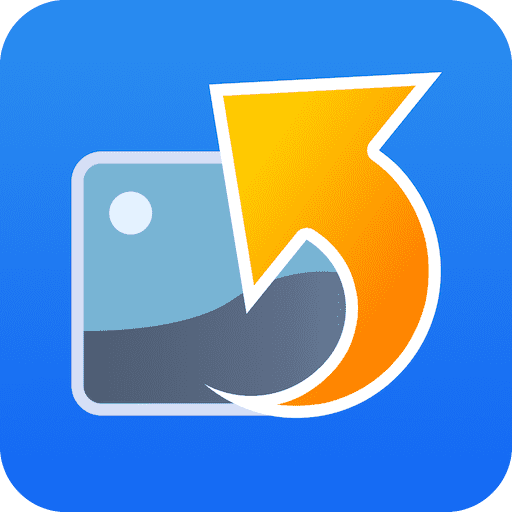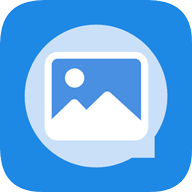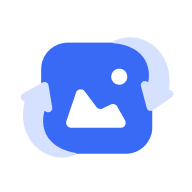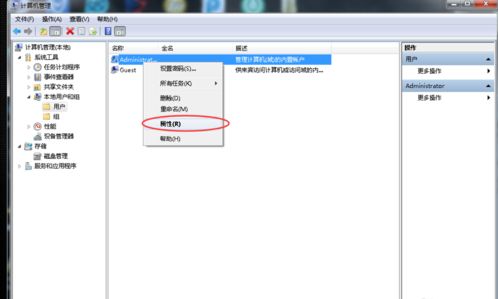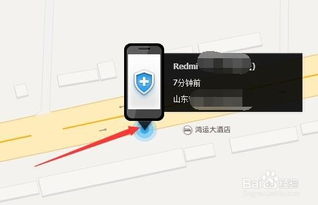Windows系统超级管理员丢失?快速找回方法!
Windows系统超级管理员失踪?别担心,这里有找回秘籍!

在Windows系统中,超级管理员(通常被称为Administrator)是一个拥有最高权限的账户,它掌握着系统的生杀大权,可以执行任何操作,包括安装软件、修改系统设置、访问所有文件等。然而,有时候你可能会发现这个强大的账户神秘失踪了,这可能是由于系统设置变更、恶意软件攻击或是一些其他不明原因。不过,别担心,本文将为你提供一系列找回超级管理员账户的秘籍,帮助你轻松解决这个问题。

一、确认超级管理员账户是否真的不见了
在Windows系统中,超级管理员账户默认是隐藏的,除非你在控制面板中手动将其显示出来。因此,当你怀疑超级管理员账户失踪时,首先要做的是确认它是否真的不存在。以下是检查步骤:
1. 打开“控制面板”:你可以通过开始菜单搜索“控制面板”来打开它。
2. 进入“用户账户”:在控制面板中,找到并点击“用户账户”选项。
3. 查看用户账户列表:在用户账户界面中,你可以看到一个用户账户列表。检查这个列表,看看是否有“Administrator”账户。如果没有,它可能是隐藏的。
4. 显示隐藏账户:如果你想查看隐藏的账户,可以尝试使用一些高级用户账户管理工具,如“本地用户和组”管理工具(lusrmgr.msc)。在“运行”对话框中输入lusrmgr.msc并回车,然后在“本地用户和组”窗口中,你可以看到所有用户账户,包括隐藏的Administrator账户。
二、使用命令提示符找回超级管理员账户
如果确认超级管理员账户确实不见了,你可以尝试使用命令提示符来找回它。以下是具体步骤:
1. 以管理员身份运行命令提示符:你可以通过开始菜单搜索“cmd”或“命令提示符”,然后右键点击它并选择“以管理员身份运行”。
2. 启用内置管理员账户:在命令提示符中,输入以下命令并按回车:
```shell
net user administrator /active:yes
```
这个命令会启用内置的Administrator账户。注意,如果账户已经存在但只是被禁用了,这个命令会将其重新激活。
3. 重启计算机:完成上述步骤后,你需要重启计算机。重启后,你应该能够在登录界面看到Administrator账户。
三、使用系统修复工具
如果命令提示符方法无效,你可以考虑使用Windows自带的系统修复工具来找回超级管理员账户。以下是两种常用的工具:
1. 系统恢复:如果你之前创建过系统恢复点,你可以尝试使用系统恢复功能将系统恢复到超级管理员账户还存在时的状态。
打开“控制面板”,点击“系统和安全”,然后点击“系统”。
在左侧菜单中选择“系统保护”,然后点击“系统还原”。
按照向导的提示选择一个恢复点并恢复系统。
2. 安装介质修复:如果你有Windows的安装介质(如光盘或U盘),你可以使用它来启动系统并进入修复模式。
将安装介质插入计算机并重启。
在启动菜单中选择“修复计算机”选项。
选择“高级选项”,然后选择“命令提示符”。
在命令提示符中,你可以尝试使用与前面相同的命令来启用Administrator账户。
四、检查恶意软件
有时候,超级管理员账户的失踪可能是由恶意软件引起的。因此,在尝试上述方法之前或之后,你应该运行一个全面的恶意软件扫描来确保你的系统没有被感染。
1. 安装并更新杀毒软件:选择一个知名的杀毒软件(如微软自带的Windows Defender、AVG、Avast等),并确保它是最新版本。
2. 运行全面扫描:打开杀毒软件并选择全面扫描选项。这将花费一些时间,但它可以确保你的系统被彻底检查。
3. 清除发现的威胁:如果杀毒软件发现了任何恶意软件或病毒,请按照软件的提示清除它们。
五、创建新的管理员账户
如果以上方法都无效,或者你不希望再费心找回原始的超级管理员账户,你可以考虑创建一个新的管理员账户。以下是创建新管理员账户的步骤:
1. 打开“控制面板”。
2. 进入“用户账户”。
3. 选择“管理其他账户”。
4. 点击“在电脑设置中添加新用户”(在某些版本的Windows中,这个选项可能有所不同)。
5. 按照向导的提示创建一个新账户。在创建过程中,确保选择“管理员”作为账户类型。
六、备份和预防措施
为了防止超级管理员账户的再次失踪,你应该采取一些备份和预防措施:
1. 定期备份重要数据:定期将你的重要数据备份到外部硬盘、云存储或其他安全位置。这样,即使你的系统出现问题,你也不会丢失重要信息。
2. 创建恢复介质:使用Windows自带的创建恢复介质功能来创建一个可启动的恢复U盘或光盘。这样,你就可以在需要时轻松地恢复系统。
3. 使用强密码:为你的管理员账户设置一个强密码,并定期更改密码。这可以防止未经授权的访问和账户被恶意软件接管。
4. 限制账户权限:尽量避免使用超级管理员账户进行日常操作。相反,你可以创建一个具有适当权限的受限账户来执行日常任务。这样,即使这个账户受到攻击或出现问题,也不会对整个系统造成严重影响。
5. 保持系统更新:定期更新你的Windows系统和所有已安装的软件。这可以确保你拥有最新的安全补丁和功能改进,从而降低系统受到攻击的风险。
总之,虽然超级管理员账户的失踪可能会让你感到头疼,但只要你掌握了正确的找回方法并采取了适当的预防措施,你就可以轻松地解决这个问题并确保你的系统安全稳定地运行。
-
 UC浏览器快速找回丢失书签的方法资讯攻略11-05
UC浏览器快速找回丢失书签的方法资讯攻略11-05 -
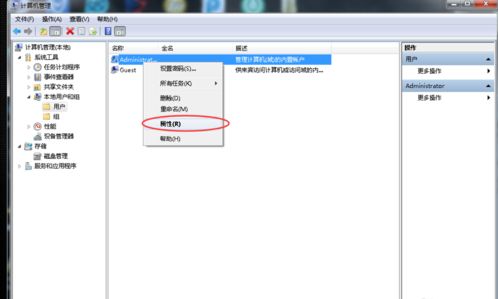 解锁Win7隐藏力量:轻松激活超级管理员账户(Administrator)资讯攻略12-04
解锁Win7隐藏力量:轻松激活超级管理员账户(Administrator)资讯攻略12-04 -
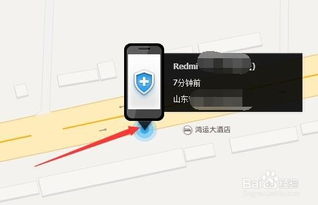 快速定位追踪找回丢失手机的方法资讯攻略11-25
快速定位追踪找回丢失手机的方法资讯攻略11-25 -
 苹果手机丢失?快速定位找回方法!资讯攻略11-23
苹果手机丢失?快速定位找回方法!资讯攻略11-23 -
 轻松学会:找回丢失手机的绝妙方法资讯攻略12-04
轻松学会:找回丢失手机的绝妙方法资讯攻略12-04 -
 钥匙丢了怎么快速找回?资讯攻略12-04
钥匙丢了怎么快速找回?资讯攻略12-04